1、找到并双击迅雷快捷方式,打开程序,登录个人账户
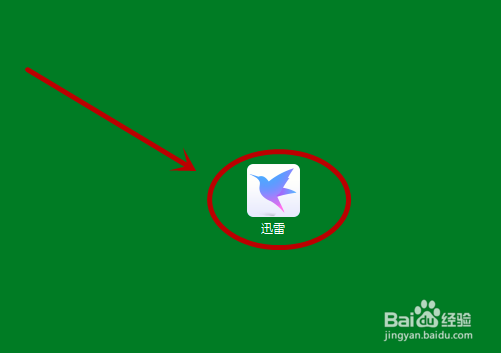
2、在程序首页,点击右上角的主菜单
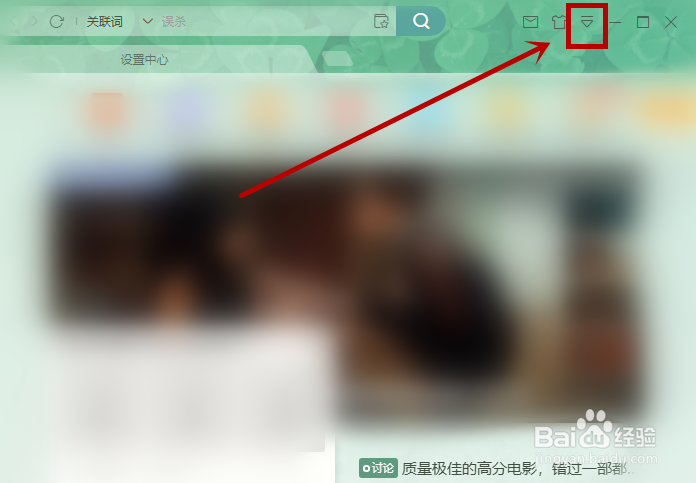
3、在下拉菜单中选择【设置中心】选项单击

4、在打开的【设置中心】选项卡下,点击左侧的【消息及提醒】

5、在页面右侧的【提醒】选项组下,查看【下载失败时右下角弹窗提示】选项,已经被勾选
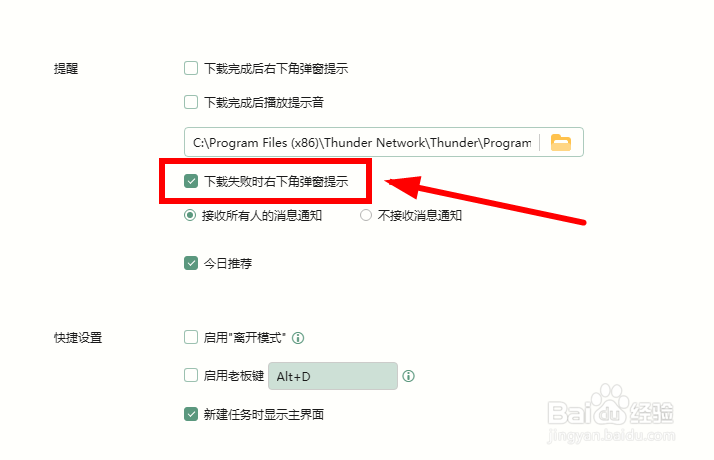
6、点击【下载失败时右下角弹窗提示】选项,去掉勾选即可

时间:2024-10-25 21:37:35
1、找到并双击迅雷快捷方式,打开程序,登录个人账户
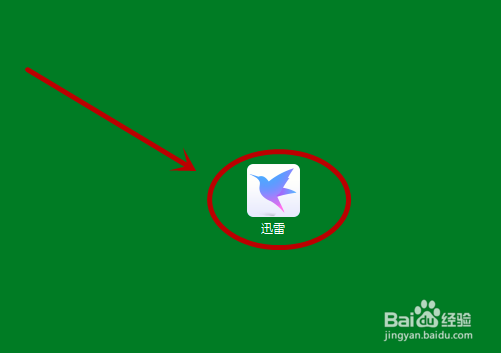
2、在程序首页,点击右上角的主菜单
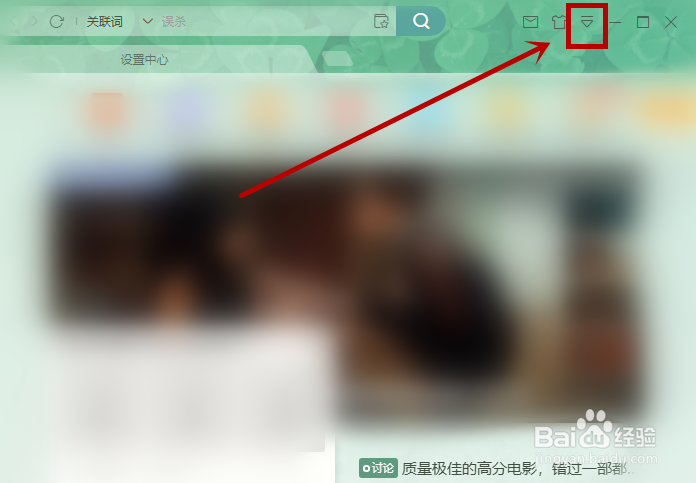
3、在下拉菜单中选择【设置中心】选项单击

4、在打开的【设置中心】选项卡下,点击左侧的【消息及提醒】

5、在页面右侧的【提醒】选项组下,查看【下载失败时右下角弹窗提示】选项,已经被勾选
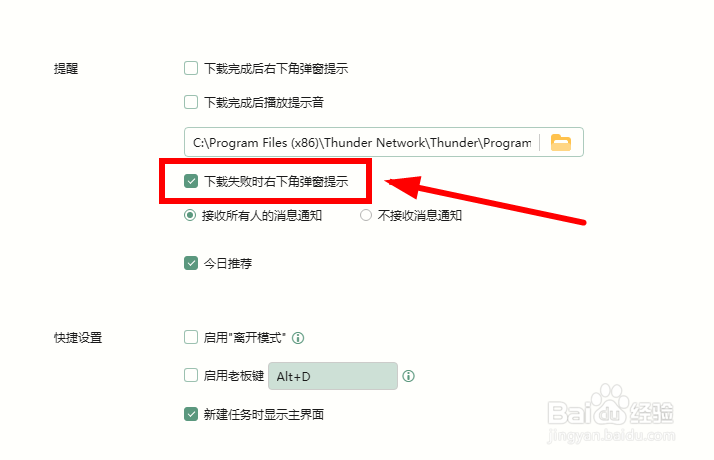
6、点击【下载失败时右下角弹窗提示】选项,去掉勾选即可

